照片怎样导出安卓系统,一键导出技术揭秘
手机里的照片是不是已经堆成山啦?想要把这些宝贝导出来,和电脑上的小伙伴们分享,或者备份一下以防万一?别急,今天就来手把手教你,安卓系统照片怎样导出,轻松搞定!
一、数据线连接,一键复制粘贴
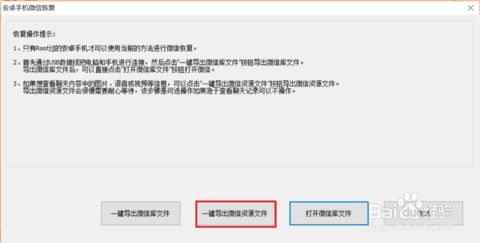
最简单粗暴的方法,就是用数据线把手机和电脑连接起来。步骤如下:
1. 连接设备:把手机的数据线一头插进手机,另一头插进电脑的USB接口。
2. 开启USB调试:在手机上找到“设置”>“开发者选项”,开启“USB调试”。
3. 选择传输模式:电脑上会弹出提示,选择“传输文件(MTP)”或“图片、视频、音乐和铃声”等模式。
4. 打开手机存储:在电脑上找到手机存储的图标,双击打开。
5. 复制粘贴:找到手机里的照片文件夹,选中你想要导出的照片,复制(Ctrl+C)或拖动(Ctrl+鼠标左键)到电脑的任意文件夹里。
这种方法简单快捷,但要注意,连接过程中手机可能会弹出安全提示,记得选择信任电脑哦!
二、云服务,随时随地都能导
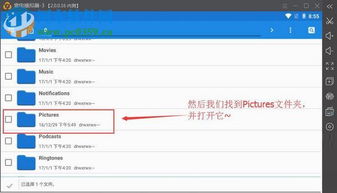
现在很多手机都有云服务,比如华为的华为云、小米的米云、OPPO的云服务等,利用这些云服务,你可以随时随地导出照片。
1. 登录云服务:在手机上打开云服务应用,登录你的账号。
2. 上传照片:找到照片上传功能,选择你想要导出的照片,上传到云服务中。
3. 电脑下载:在电脑上登录相同的云服务账号,找到上传的照片,下载到电脑上。
这种方法方便快捷,而且不用担心手机存储空间不够用,但要注意,云服务可能会有存储空间限制,需要付费升级。
三、第三方应用,功能强大又多样
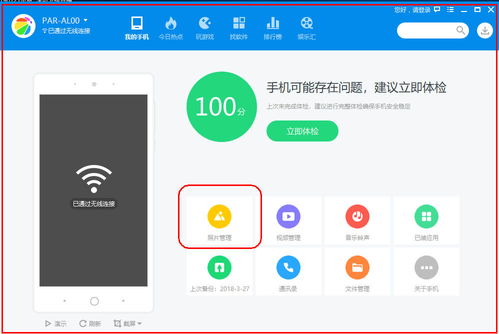
除了手机自带的云服务,还有很多第三方应用可以帮助你导出照片,比如Xender、AirDroid、Shareit等。
1. 下载应用:在手机应用商店搜索并下载你喜欢的第三方应用。
2. 连接设备:按照应用提示,连接手机和电脑。
3. 传输照片:在应用中选择照片传输功能,选择你想要导出的照片,传输到电脑上。
这些第三方应用功能强大,除了照片传输,还有很多其他实用功能,比如文件管理、远程控制等。
四、电子邮件,简单又实用
如果你不想下载任何应用,也可以通过电子邮件来导出照片。
1. 新建邮件:在手机上新建一封邮件,填写收件人地址。
2. 添加附件:选择你想要导出的照片,添加为邮件附件。
3. 发送邮件:发送邮件后,登录你的邮箱,在电脑上下载附件。
这种方法简单实用,但要注意,照片大小有限制,超过限制可能无法发送。
五、手机助手,一键导出不求人
如果你是安卓手机用户,还可以使用手机助手来导出照片,比如华为的HiSuite、小米的MIUI实验室等。
1. 下载手机助手:在手机应用商店搜索并下载你喜欢的手机助手。
2. 连接设备:按照手机助手提示,连接手机和电脑。
3. 导出照片:在手机助手中找到照片导出功能,选择你想要导出的照片,一键导出到电脑。
这种方法方便快捷,而且手机助手通常还提供其他实用功能,比如文件管理、应用管理等。
安卓系统照片怎样导出,其实并没有那么复杂。只要掌握以上几种方法,你就可以轻松把手机里的照片导出到电脑上,和朋友们分享你的美好时光啦!
